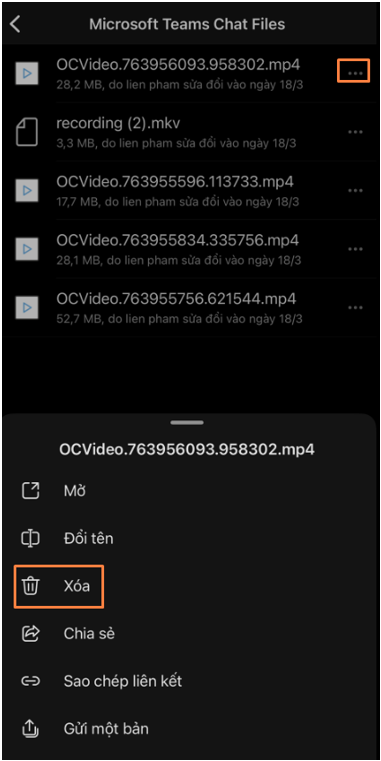Hướng dẫn sử dụng Microsoft Teams
1. Đăng Nhập
Khi đã có tài khoản của skype/teams, bạn thực hiện các bước sau để đăng nhập và sử dụng
Bước 1: Bấm chọn biểu tượng teams

Bước 2: Nhập thông tin tài khoản (email, số điện thoại, tài khoản skype), bấm Next
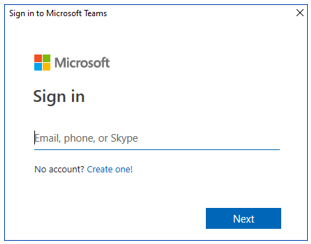
Bước 3: Nhập mật khẩu của tại khoản, bấm nút Sign in
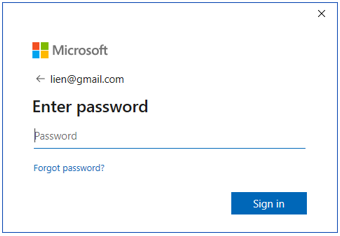
2. Hướng dẫn tạo nhóm Microsoft Teams
2.1. Tìm kiếm bạn bè (dùng cho trường hợp đã kết bạn thành công)
Bước 1: Nhập tên người dùng cần tìm
Bước 2: Chọn người dùng tương ứng
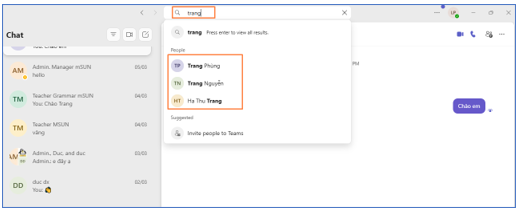
2.2. Thêm bạn bè
Bước 1: Bấm nút Invite to Teams
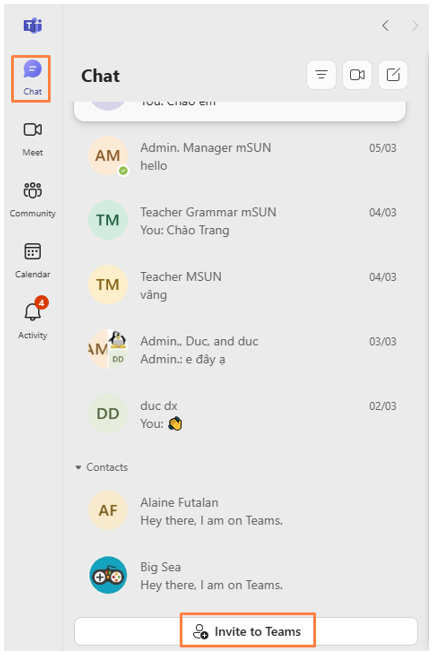
Bước 2: Bấm nút copy và gửi cho người cần kết bạn
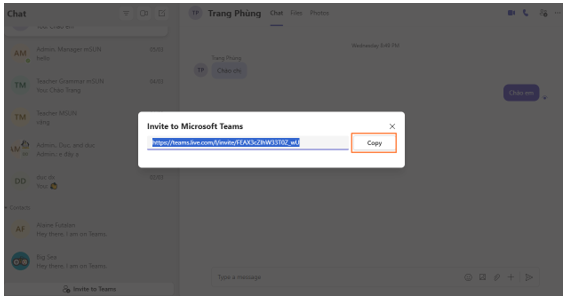
Bước 3: Người nhận dán link nhóm vào 1 trình duyệt bất kỳ, ấn phím enter.
Bước 4: Bấm nút Cancel
Bước 5: Chọn mở trên live hoặc mở trên app
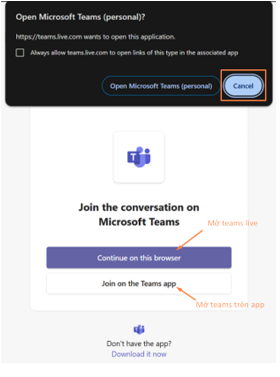
Bước 6: Người nhận lời mời nhắn tin cho người gửi lời mời
Bước 7: Người gửi lời mời bấm vào request
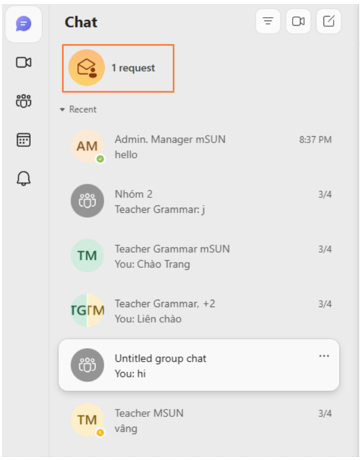
Bước 8: Bấm nút Accept
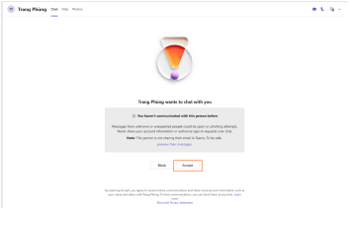
2.3. Tạo nhóm
- Cách 1
Bước 1: Vào phần chat, tìm kiếm theo tên người dùng
Bước 2: Chọn thành viên cho nhóm, bấm nút Create (tạo nhóm mới)
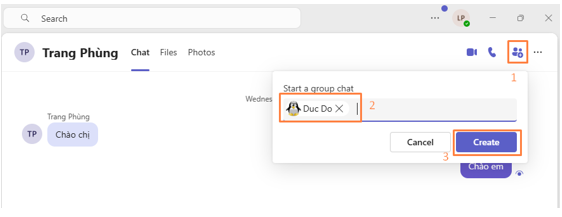
- Cách 2
Bước 1: Bấm vào nhóm cần thêm người dùng
Bước 2: Bẩm biểu tượng …Chọn get link to chat
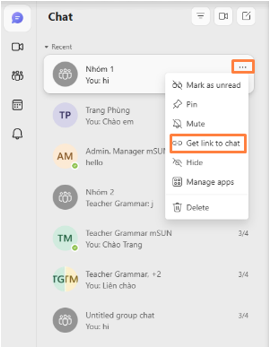
Bước 3: Copy link nhóm, gửi cho người nhận
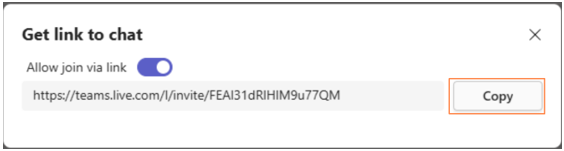
Bước 4:
+ Bước 4.1: Người nhận dán link nhóm vào 1 trình duyệt bất kỳ, ấn phím enter.
+ Bước 4.2: Bấm nút Cancel
+Bước 4.3: Chọn mở trên live hoặc mở trên app
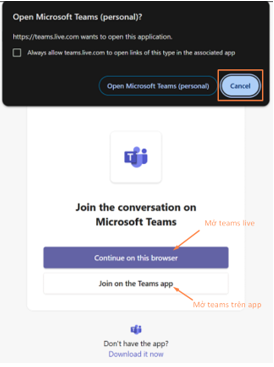
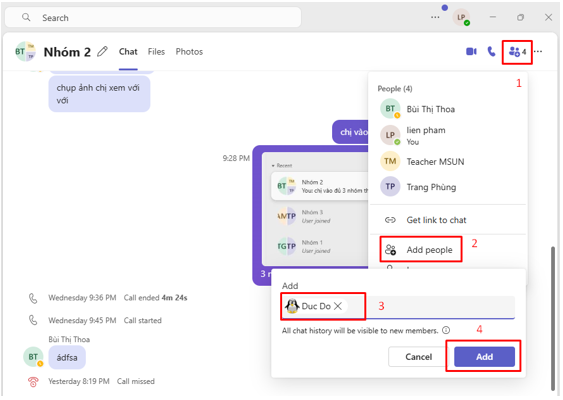
Quá trình đăng nhập Teams đã thành công, giờ đây bạn thỏa sức trò chuyện, gọi điện thoại, gọi video cho bạn bè và những người thân yêu của mình hoàn toàn miễn phí rồi!
2.4. Kiểm tra dung lượng đã sử dụng (Trên máy tính)
Để kiểm tra dung lượng file đã sử dụng, bạn thực hiện thao tác
Bước 1: Chọn biểu tượng … tại góc phải màn hình
Bước 2: Chọn Settings
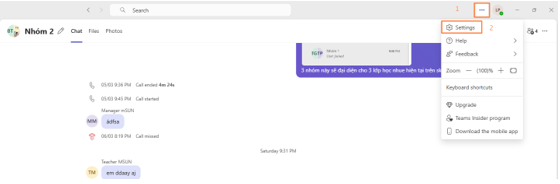
Bước 3: Tại mục General, kiểm tra thông tin Microsoft cloud storage. Đây là tổng dung lượng tệp đính kèm bạn đã gửi lên teams
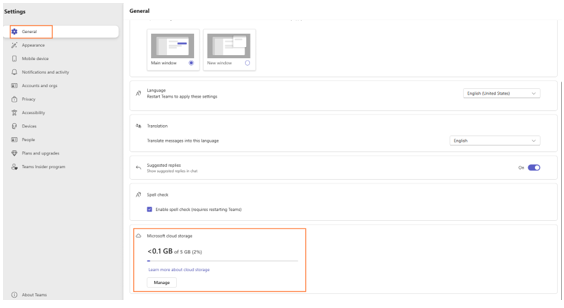
2.5. Kiểm tra dung lượng đã sử dụng (Trên điện thoại)
Để kiểm tra dung lượng file đã sử dụng, bạn thực hiện thao tác
Bước 1: Chọn tên tài khoản tại góc trái màn hình

Bước 2: Chọn Cài đặt
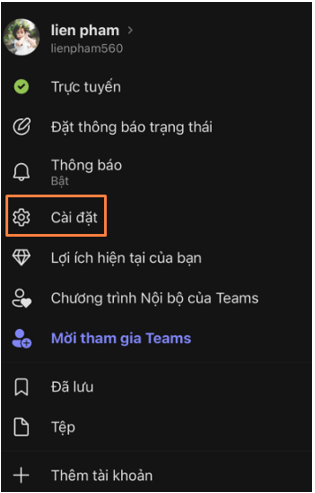
Bước 3: Chọn Dữ liệu và lưu trữ.
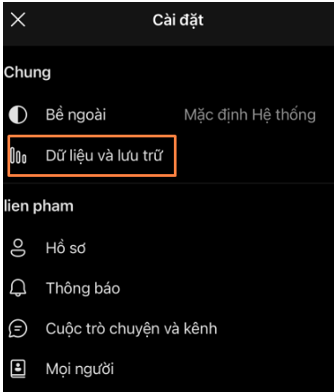
Hệ thống hiển thị thông tin dung lượng bạn đã sử dụng để lưu trữ file đính kèm
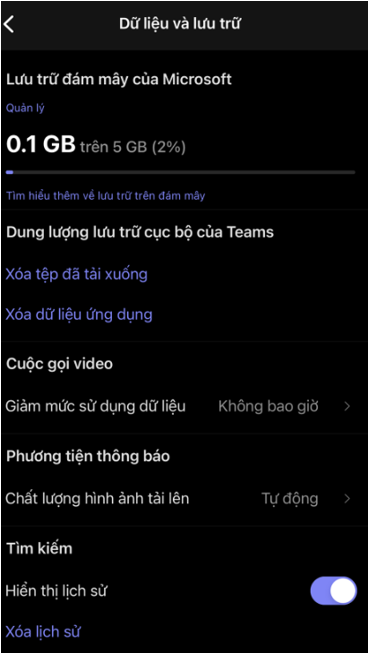
2.6. Xóa các file đã tải lên – Giải phóng bố nhớ (Trên điện thoại)
Để giải phóng bố nhớ trên ứng dụng teams, bạn thực hiện thao tác
Bước 1: Chọn tên tài khoản tại góc trái màn hình
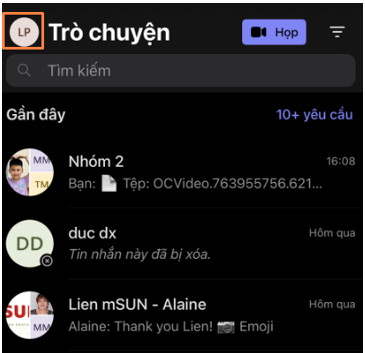
Bước 2: Chọn Tệp
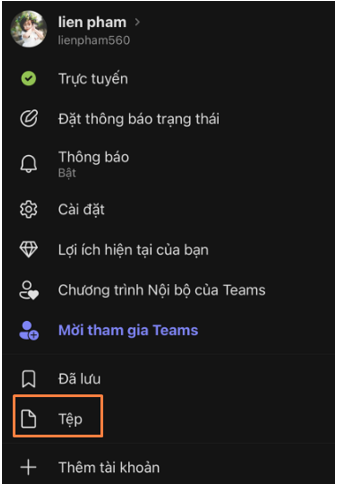
Bước 3: Chọn OneDrive
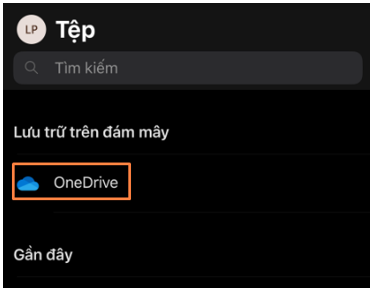
Bước 4: Chọn Microsoft Teams Chat Files.
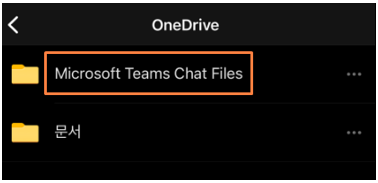
Bước 5: Chọn biểu tượng … tại file cần xóa
Bước 6: Chọn Xóa. Bạn thực hiện xóa file, giải phóng bộ nhớ thành công